סורק ברקוד בלוטות'
אפליקציות שעובדים אוהבים להשתמש בהן.
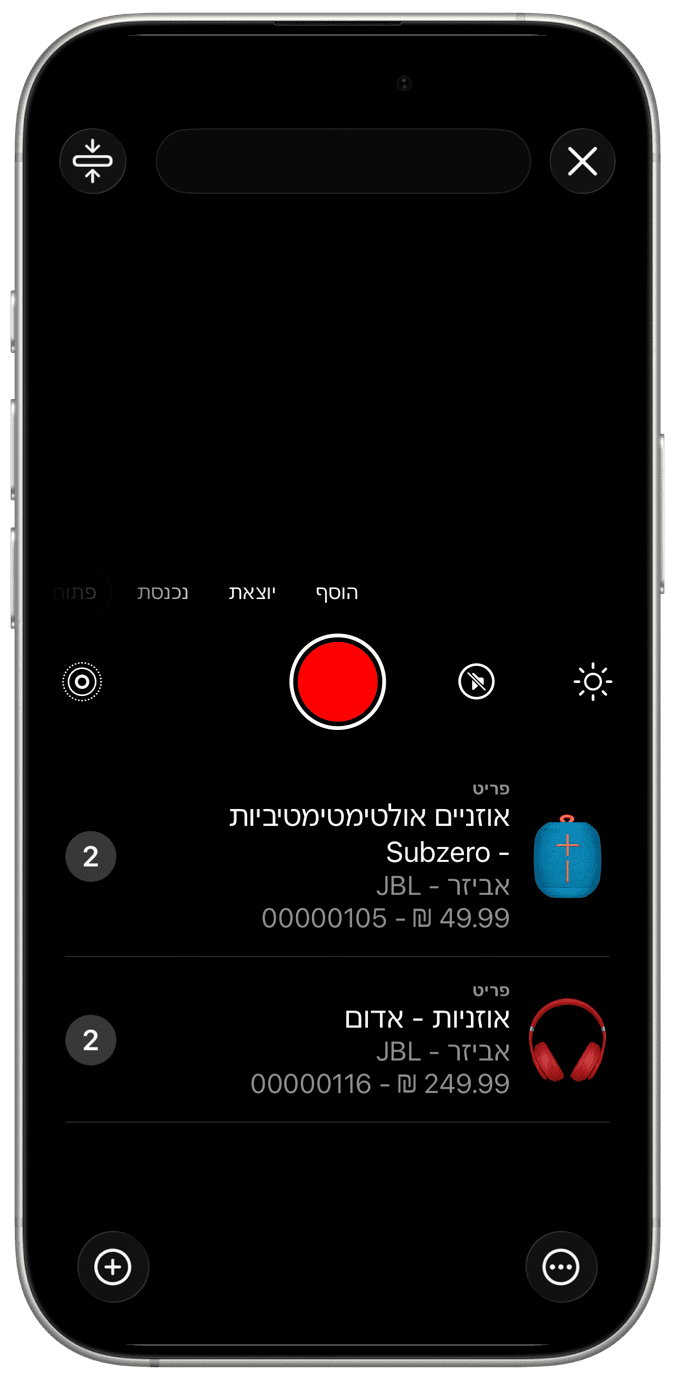
התחבר באופן אלחוטי
אביזרי סריקת ברקוד Bluetooth יכולים להתאים למכשירי iOS ו- macOS בקלות, ללמוד כיצד להגדיר את האביזר ולאחר מכן להשתמש ב- Bluetooth של המכשיר כדי להתאים אותם. לאחר החיבור, הערכים הסרוקים יוכנסו לשדה הקלט בעת שימוש במצב הדמיית המקלדת.
חווית משתמש
על מנת לשפר את חווית המשתמש, עיצבנו בקפידה את תצוגת הסורק כך שתקבל קודי קלט מסורק ה- Bluetooth כדי לבצע חיפושים או עדכוני מלאי ללא מאמץ. פשוט הקש על הסורק בתוך האפליקציה והתחל לסרוק את המוצרים שלך עם מכשיר ה- Bluetooth החיצוני כדי לראות את הפעולה מתרחשת.
